Зміст

TAR.GZ & 8212; стандартний тип архіву, що використовується в операційній системі Ubuntu. У ньому зазвичай зберігаються програми, призначені для установки, або різні репозиторії. Встановити софт цього розширення так просто не вийде, його необхідно розпакувати і зібрати. Сьогодні ми б хотіли в деталях обговорити саме цю тему, показавши всі команди і покроково розписавши кожну необхідну дію.
Встановлюємо архів tar.GZ в Ubuntu
У самій процедурі розпакування і підготовки софта немає нічого складного, все виконується через стандартний &171;Термінал&187; з попереднім завантаженням додаткових компонентів. Головне лише підібрати робочий архів, щоб після розархівації не виникло проблем з інсталяцією. Однак перед початком інструкцій ми хочемо відзначити, що слід уважно вивчити офіційний сайт розробника програми на наявність DEB або RPM-пакетів або ж офіційних репозиторіїв.
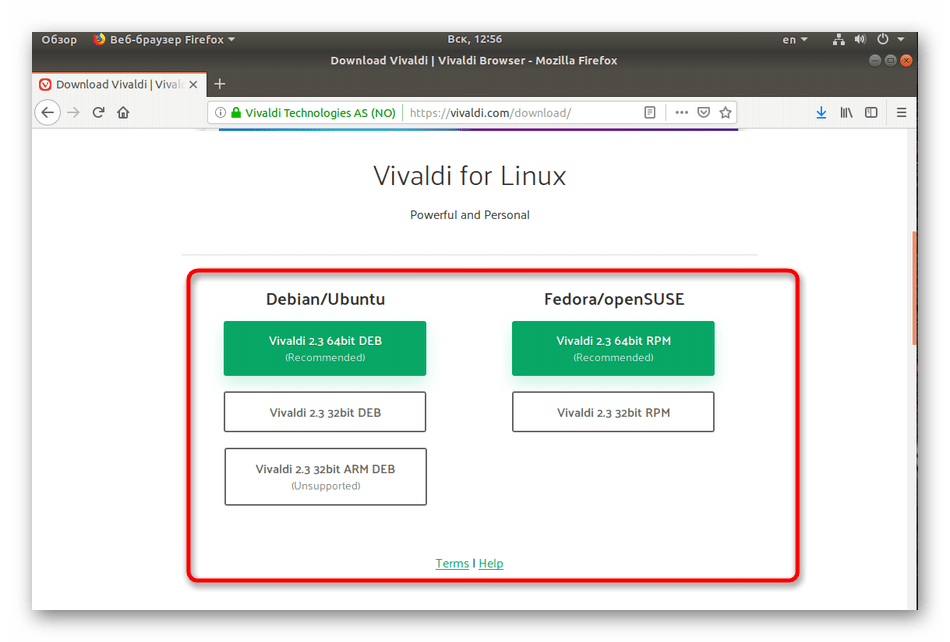
Установку таких даних можна зробити набагато простіше. Детальніше про розбір інсталяції RPM-пакетів читайте в іншій нашій статті, ми ж переходимо до першого кроку.
Читайте також: Встановлення пакетів RPM в Ubuntu
Крок 1: встановлення додаткових інструментів
Для здійснення поставленого завдання вам буде потрібно всього одна утиліта, яку необхідно завантажити ще до початку взаємодії з архівом. Звичайно, в Ubuntu вже є вбудований компілятор, але наявність утиліти для створення і збірки пакетів дозволить переробити архів в окремий об'єкт, Підтримуваний файловим менеджером. Завдяки цьому ви зможете передавати Deb-пакет іншим користувачам або видаляти програму з комп'ютера повністю, не залишаючи зайвих файлів.
- Відкрийте меню та запустіть &171;Термінал&187; .
- Введіть команду
sudo apt-get install checkinstall build-essential autoconf automakeдля додавання потрібних компонентів. - Для підтвердження додавання потрібно ввести пароль від головної облікового запису.
- Виберіть варіант Д , щоб запустити операцію додавання файлів.
- Очікуйте завершення процесу, після чого з'явиться рядок введення.
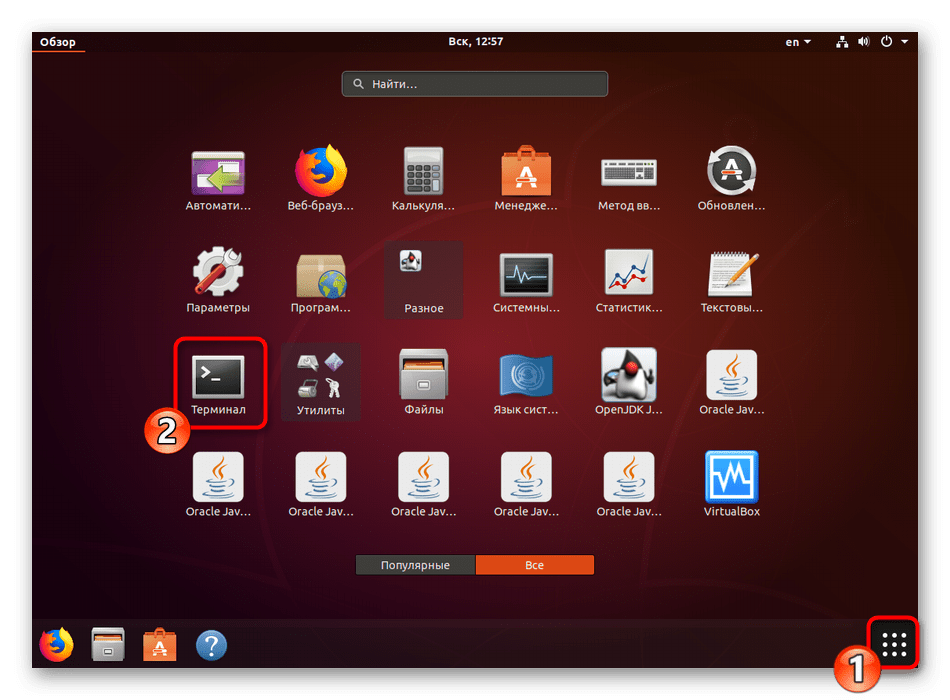
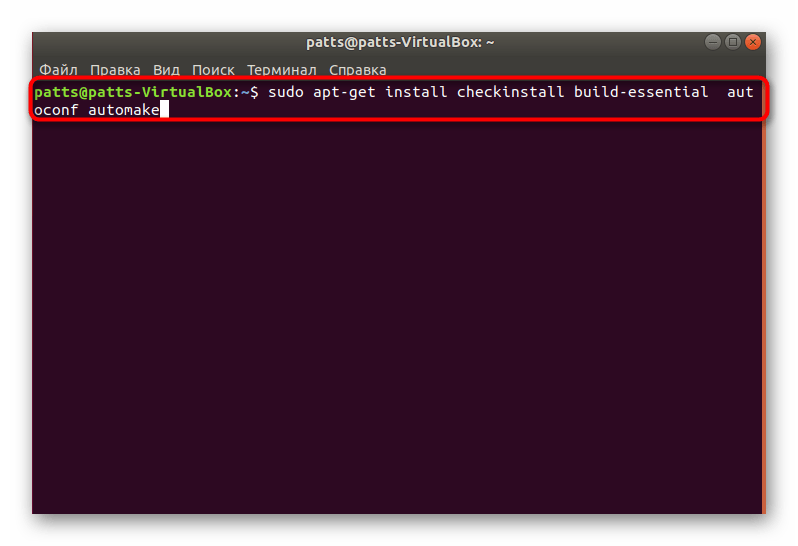
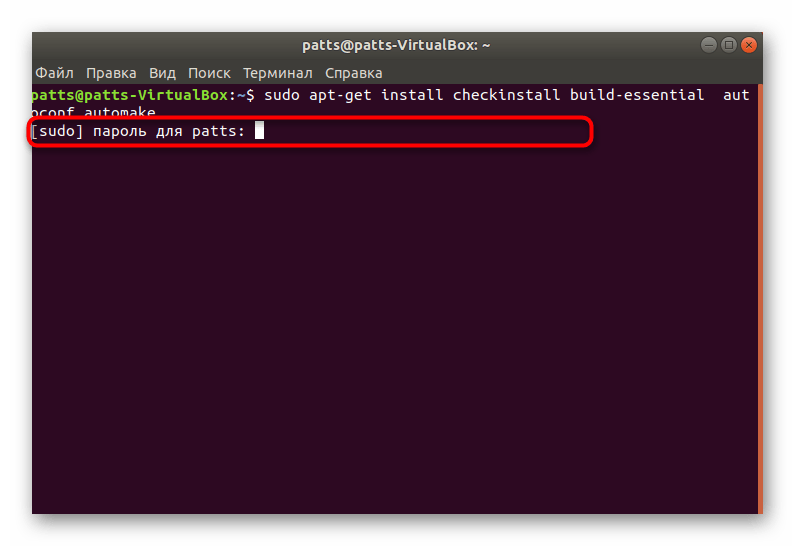
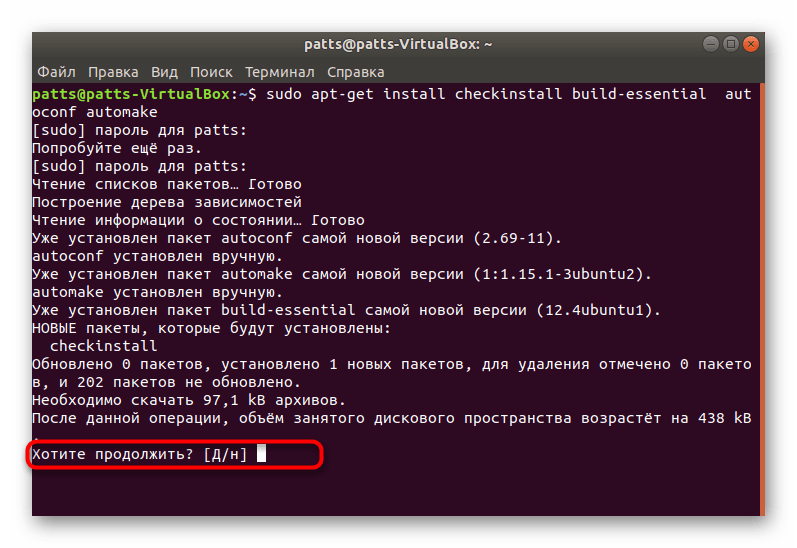
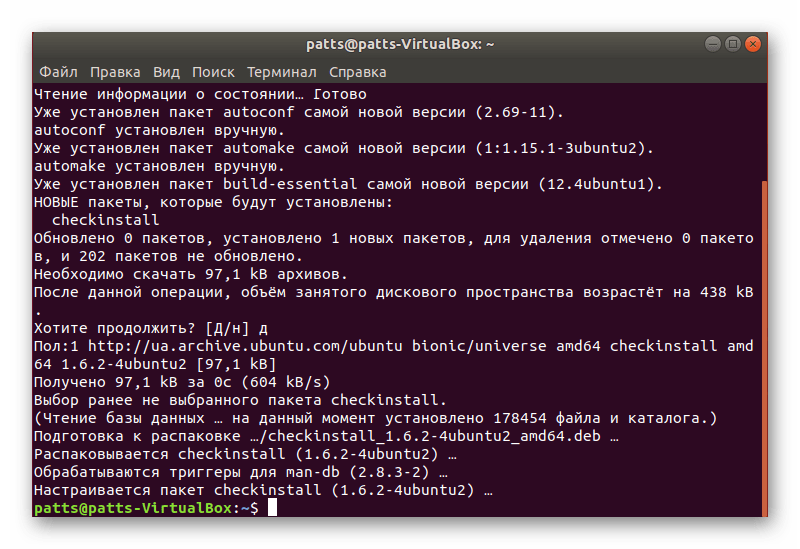
Процес інсталяції додаткової утиліти завжди проходить успішно, тому з цим кроком не повинно виникнути ніяких проблем. Пересуваємося до подальших дій.
Крок 2: розпакування архіву з програмою
Тепер вам потрібно підключити накопичувач зі збереженим там архівом або завантажити об'єкт в одну з папок на комп'ютері. Після цього приступайте до виконання наступної інструкції:
- Відкрийте файловий менеджер і перейдіть до папки зберігання архіву.
- Натисніть по ньому правою кнопкою миші і виберіть пункт &171; властивості&187; .
- Дізнайтеся шлях до TAR.GZ & 8212; він стане в нагоді для здійснення операцій в консолі.
- Запустіть &171;Термінал&187;
і перейдіть до цієї папки зберігання архіву за допомогою команди
cd /home/user/folder, де user & 8212; ім'я Користувача, а folder &8212; назва директорії. - Витягніть файли з директорії, вписавши tar
-xvf falkon.tar.gz, де falkon.tar.gz &8212; назва архіву. Обов'язково потрібно ввести не тільки ім'я, але і.tar.gz. - Ви будете ознайомлені зі списком всіх даних, які вдалося витягти. Вони будуть збережені в окремій новій папці, що знаходиться по цьому ж шляху.
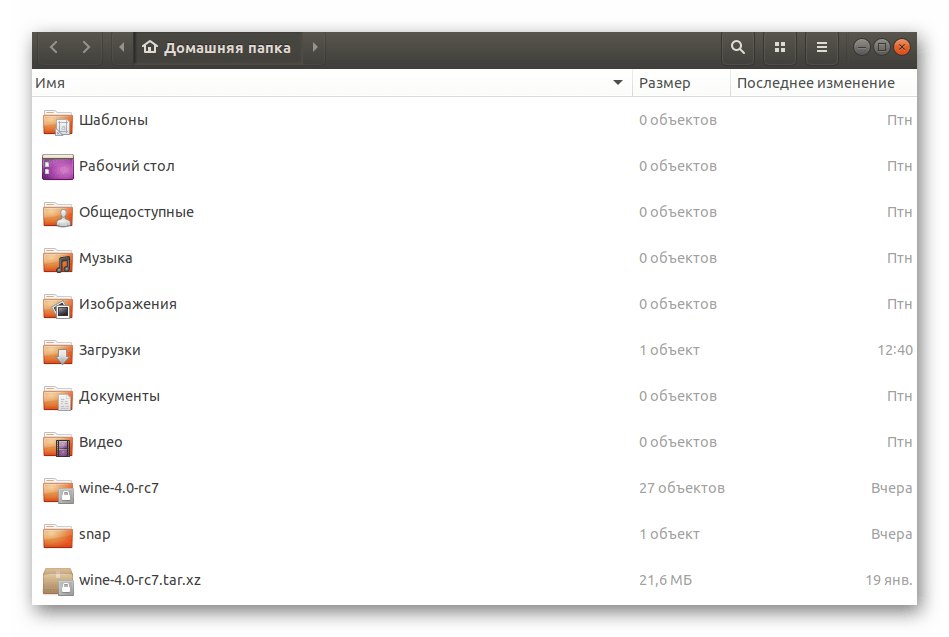
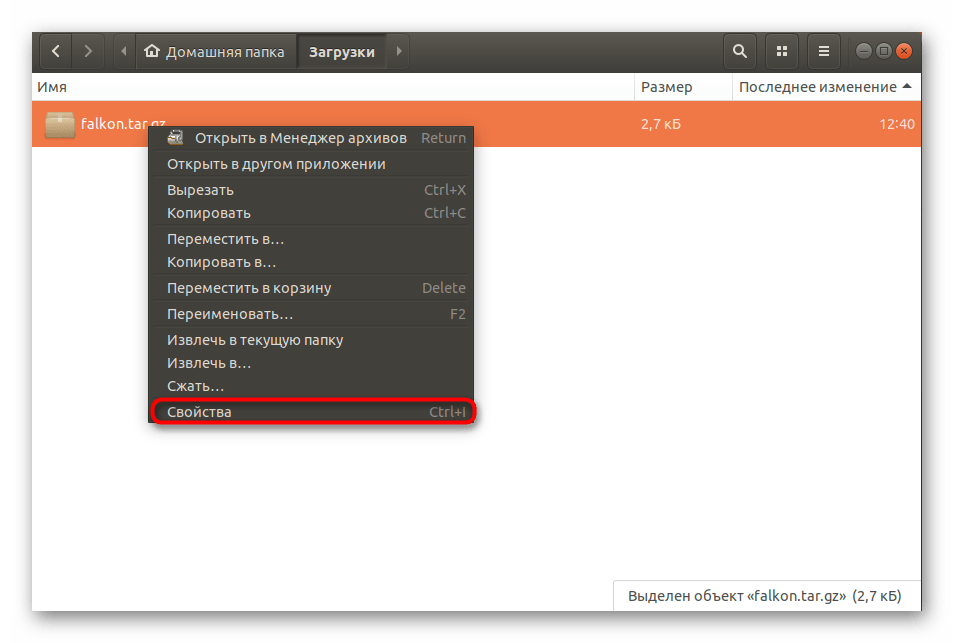
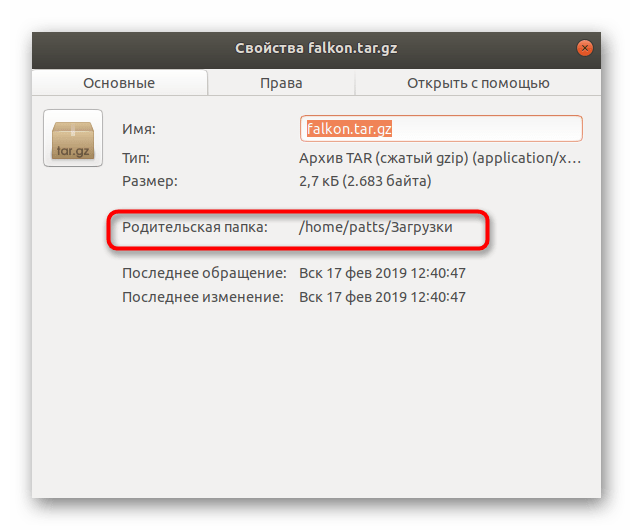
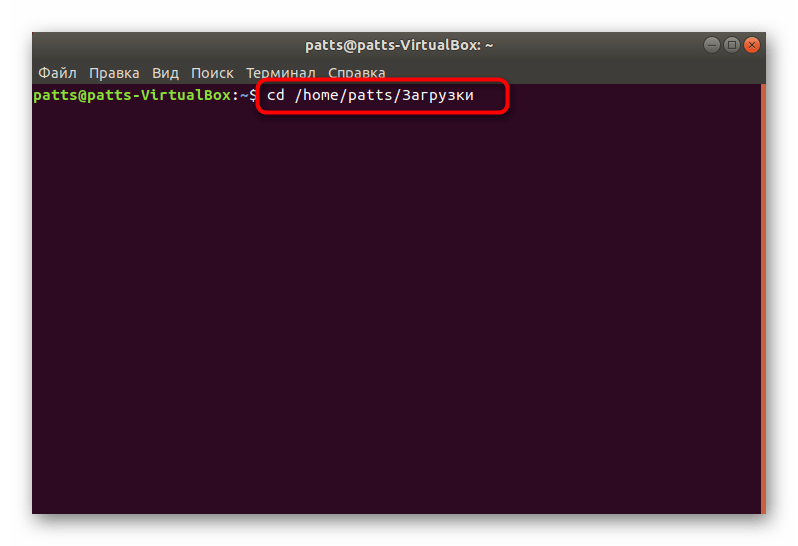
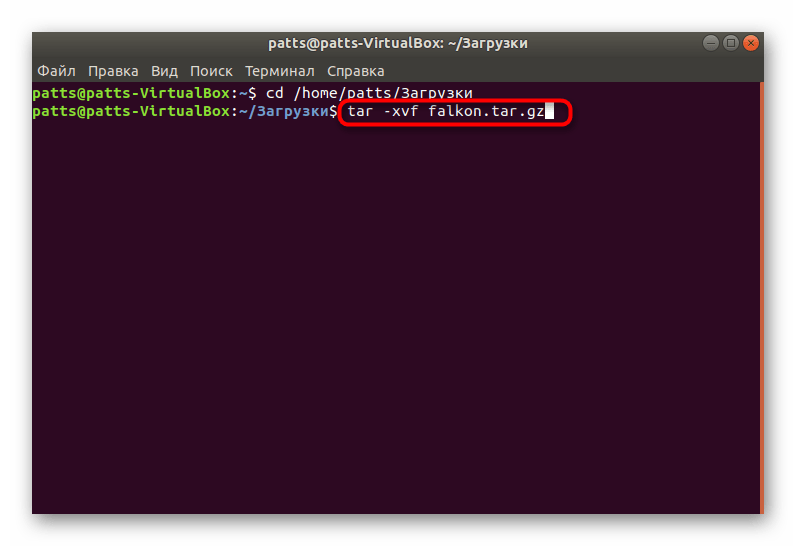
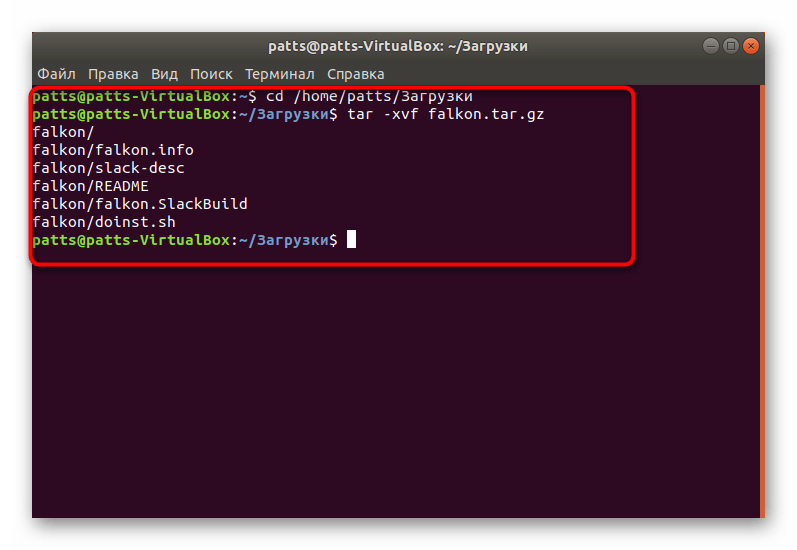
Залишилося тільки зібрати всі отримані файли в один Deb-пакет для подальшої звичайної установки програмного забезпечення на комп'ютер.
Крок 3: Компіляція пакета DEB
У другому кроці ви витягли файли з архіву і помістили їх в звичайну директорію, проте це ще не забезпечить нормальне функціонування програми. Його слід зібрати, надавши логічний вигляд і зробивши потрібний установник. Для цього використовуються стандартні команди в &171;терміналі&187; .
- Після процедури розпакування не закривайте консоль і переходьте відразу в створену папку через команду
cd falkon, де falkon &8212; назва необхідної директорії. - Зазвичай в збірці є вже скрипти по здійсненню компіляції, тому радимо спочатку перевірити команду
./bootstrap, а в разі її непрацездатності задіяти./autogen.sh. - Якщо ж обидві команди виявилися неробочими, потрібно самому додати необхідний скрипт. Послідовно введіть в консоль команди:
Aclocal
autoheader
automake --gnu --add-missing --copy --foreign
autoconf -f -Wall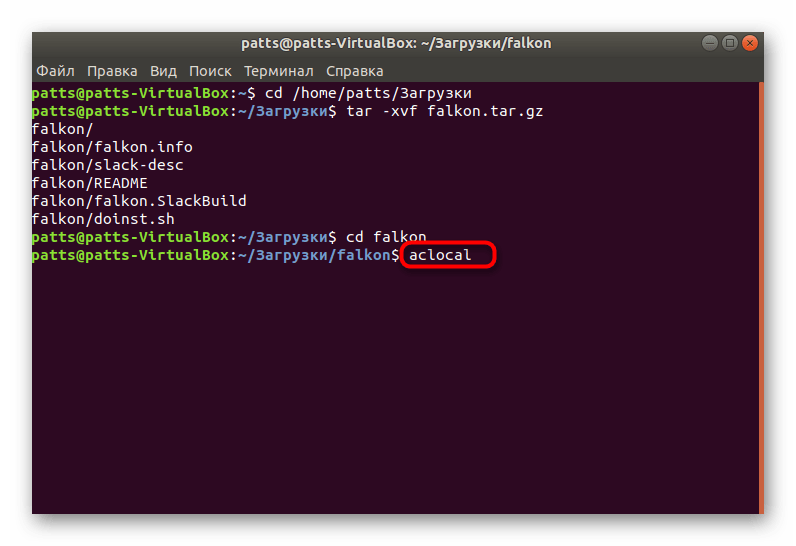
Під час додавання нових пакетів може виявитися, що в системі не вистачає певних бібліотек. Ви побачите відповідне повідомлення в &171;терміналі&187; . Встановити відсутню бібліотеку можна командою
sudo apt install namelib, де namelib &8212; назва необхідного компонента. Відразу ж після цього запустіть команду./configure, яка перевірить всі необхідні файли архіву. У разі появи помилок відсутні файли доведеться знайти в будь-якому зручному для вас джерелі, скачати і встановити точно так же, як це було при використанні попередньої команди. - По завершенні попереднього кроку приступайте до компіляції, вписавши команду
make. Час збірки залежить від обсягу інформації в папці, тому не закривайте консоль і чекайте появи повідомлення про вдале компілювання. - В останню чергу впишіть
checkinstall.

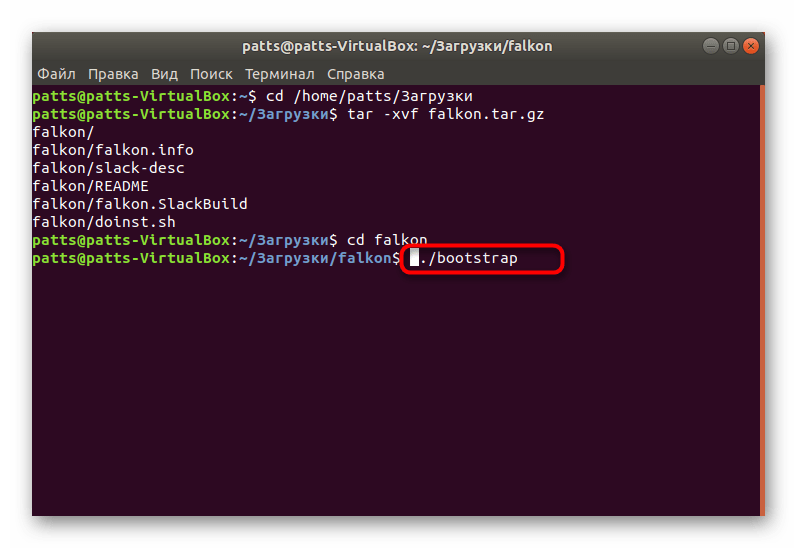
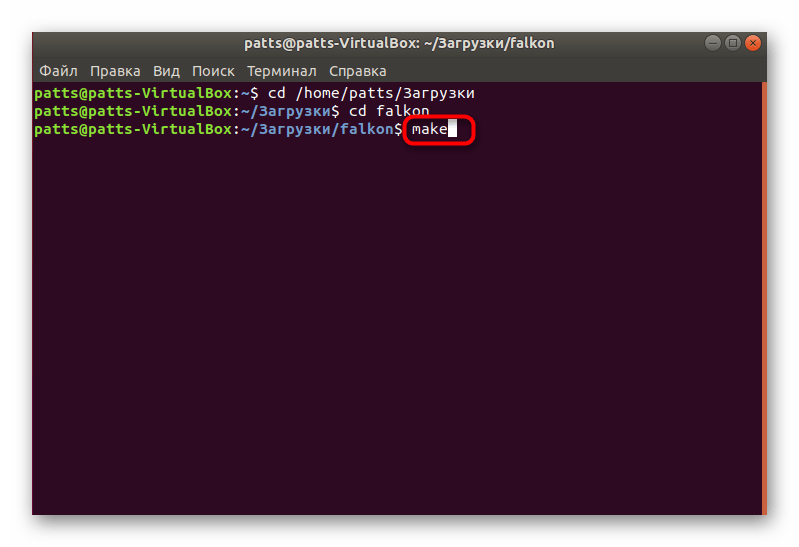
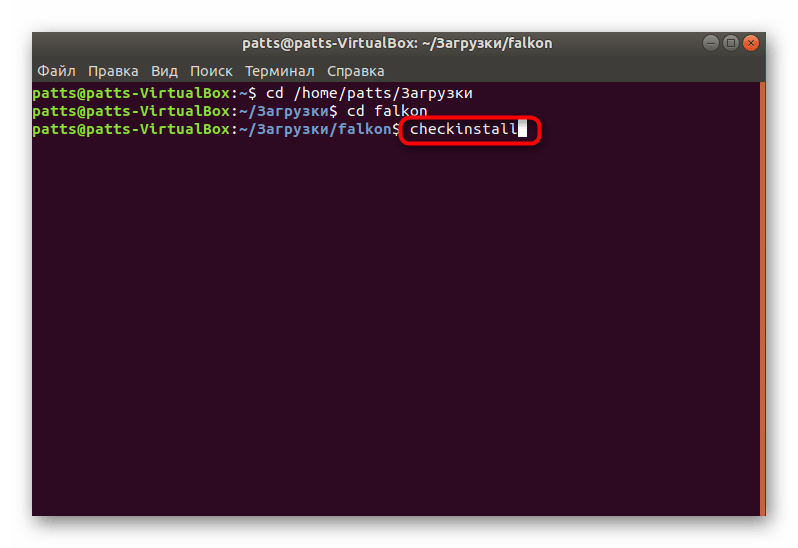
Крок 4: Встановлення готового пакета
Як вже було сказано нами раніше, застосовуваний спосіб використовується для створення з архіву DEB-пакета для подальшої установки програми будь-якими зручними способами. Сам пакет ви знайдете в тій же директорії, де зберігається TAR.GZ, а з можливими методами його інсталяції ознайомтеся в окремій нашій статті за посиланням нижче.
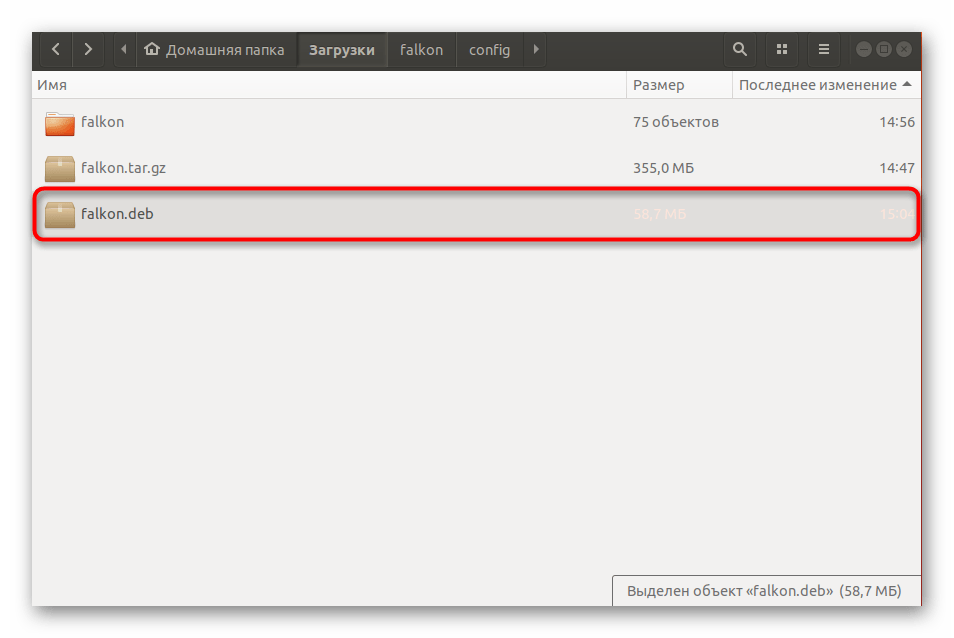
Детальніше: встановлення DEB-пакетів в Ubuntu
При спробі установки розглянутих архівів важливо також враховувати, що деякі з них були зібрані специфічними методами. Якщо наведена вище процедура не працює, загляньте в саму папку розпакованого TAR.GZ і відшукайте там файл Readme або Install , щоб ознайомитися з описами по установці.



